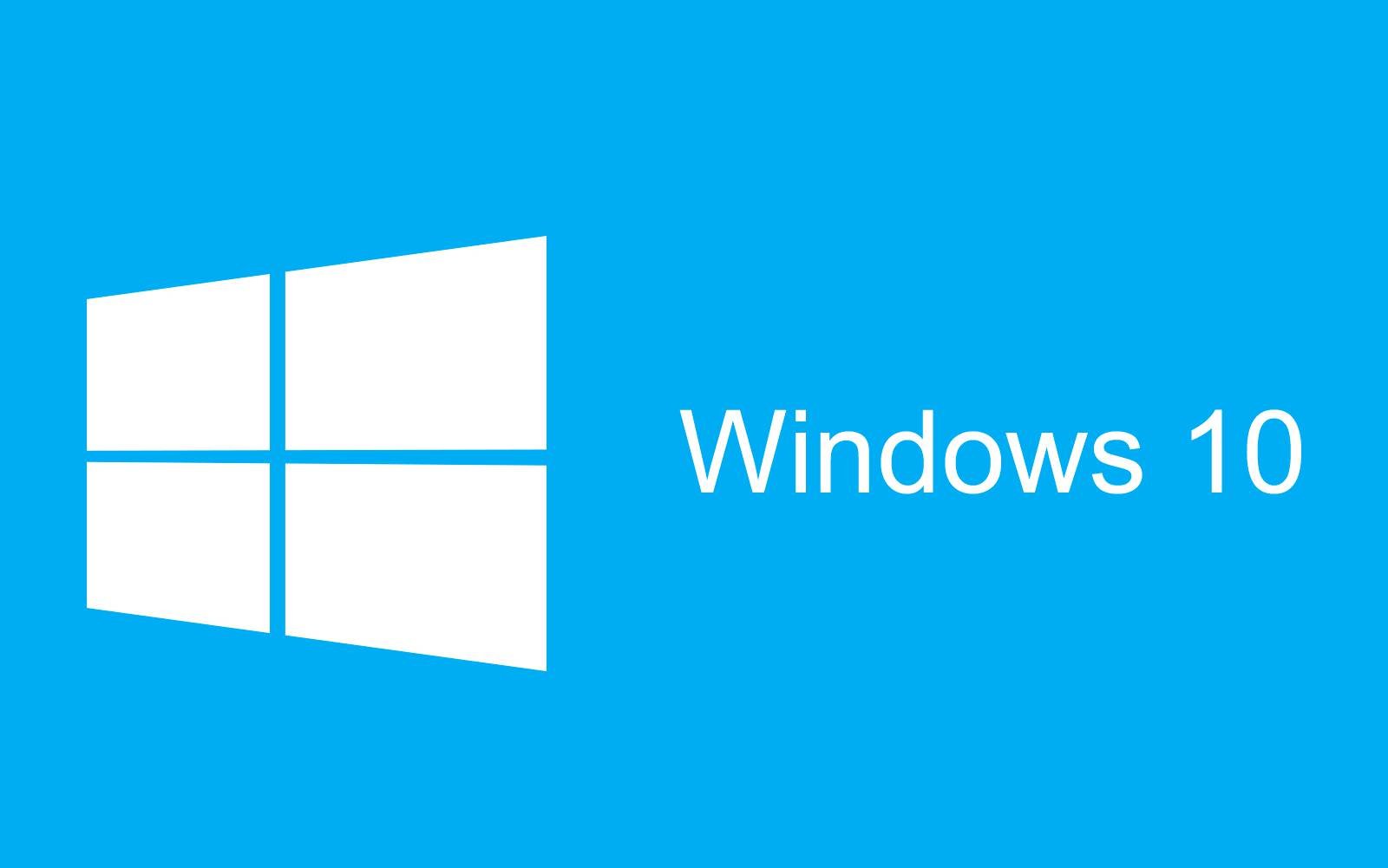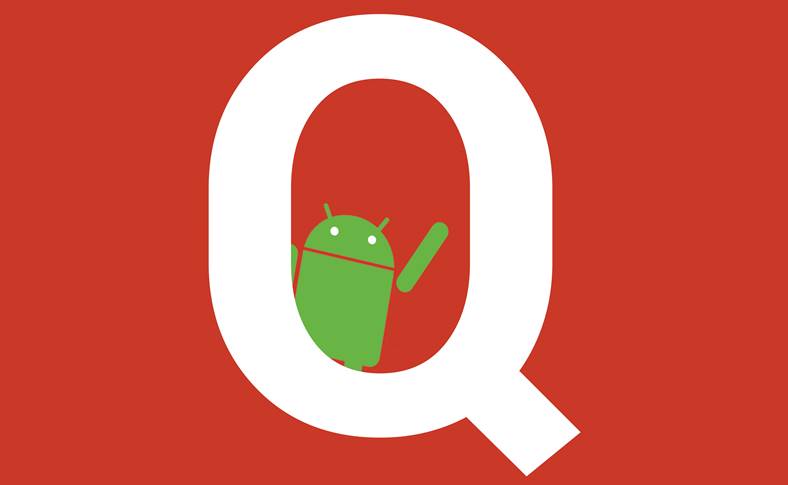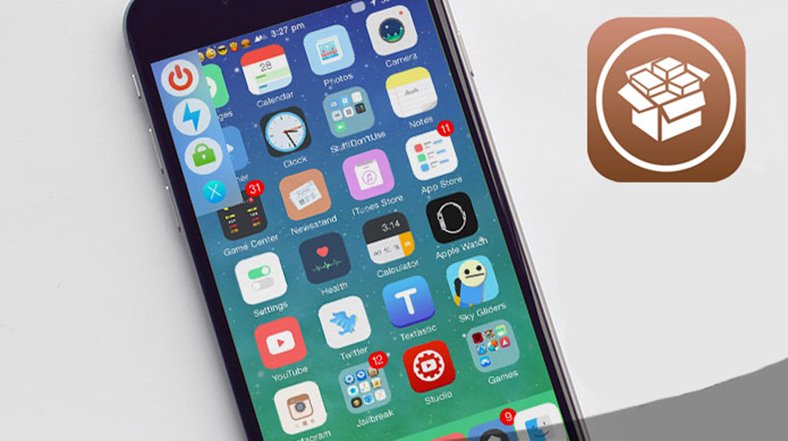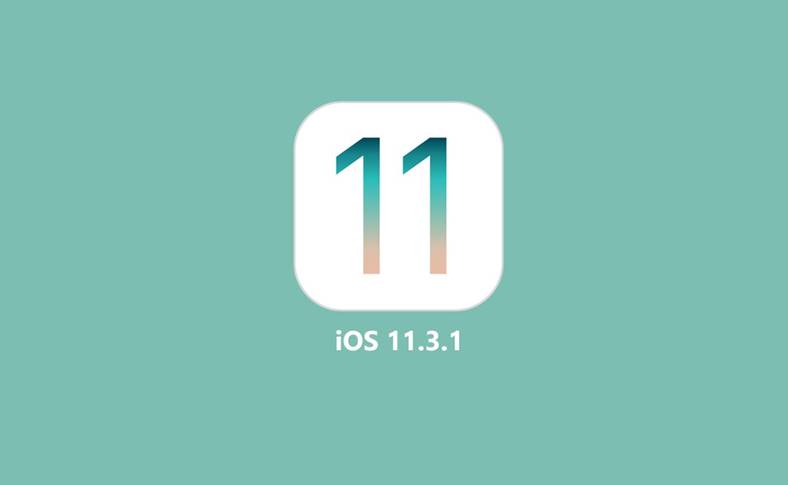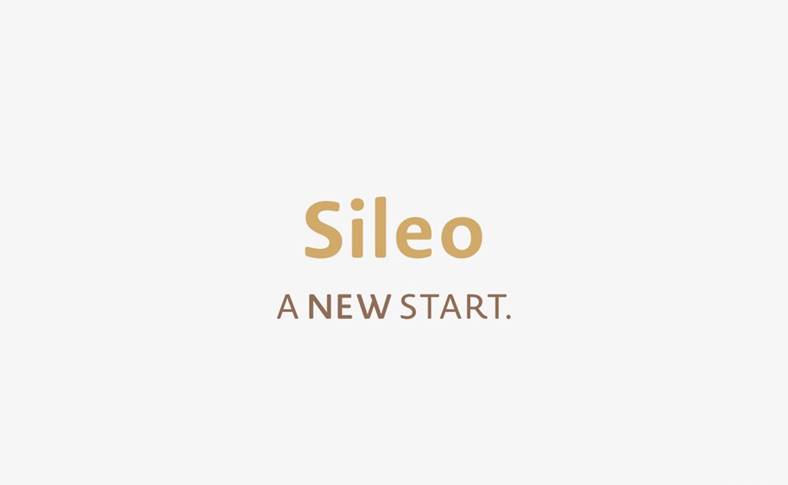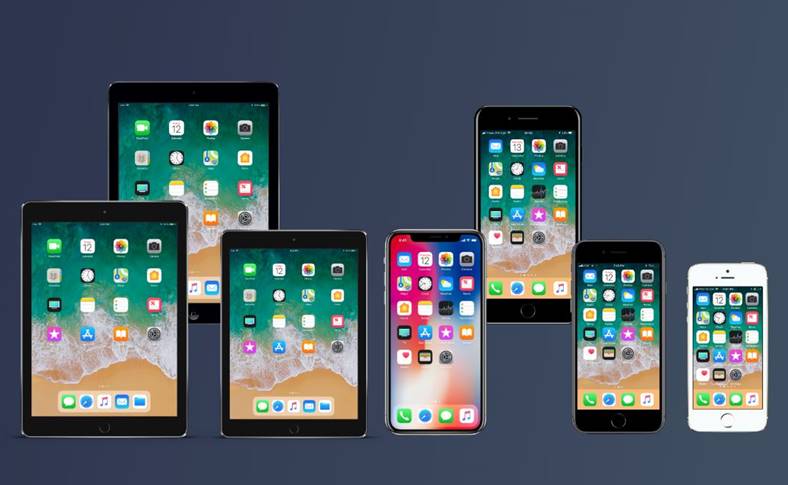Questo tutorial funziona anche per il downgrade da iOS 4.0 al firmware 3.1.3 o per qualsiasi altro firmware di cui desideri eseguire il downgrade.
Ok, la storia con la firma dei firmware lo è qui, ora farò il tutorial per effettuare il downgrade da qualsiasi firmware purché tu abbia SHSH salvato.
Si applica il tutorial APPENA la iPhone 3GS/iPod Touch 2G/3G (nuova bootrom). Per iPhone 3GS non importa quale bootrom hai, questo è l'unico modo per eseguire il downgrade. Sebbene il titolo suggerisca di eseguire il downgrade solo alla 3.1.2, se si dispone di Cydia file salvato ECID/SHSH per firmware 3.0/3.0.1/3.1 puoi anche eseguire il downgrade alle rispettive versioni.
Se non hai una conoscenza almeno intermedia su come lavorare con Windows, allora è meglio aspettare una soluzione jailbreak/ipsw personalizzata.
Ancora una precisazione, vale il tutorial APPENA per coloro che hanno un file SHSH/ECID salvato dentro Cydia. SE NON SEI SICURO DI AVERE ECID/SHSH SALVATO IN CYDIA O NO, NON INIZIARE IL TUTORIAL!! Apri Cydia e controlla se nella prima pagina, in alto, il primo testo dice qualcosa del tipo: Questo dispositivo ha SHSH nel file per il sistema operativo iPhone: 3.0, 3.1, 3.1.2. Se questo messaggio non appare, non seguire questo tutorial perché rimarrai con il telefono bloccato e dovrai ripristinare l'ultima versione del firmware disponibile su iTunes.
Attraverso questo tutorial modificherai un file da Windows chi invece di inviare la richiesta di verifica a iTunes al server Apple, lo invierà al server di saurik. Si consiglia dopo il processo di downgrade di ripristinare le impostazioni iniziali.
passo 1
Se sei un utente Windows Vista/7, vai su Pannello di controllo/Account utente/Modifica impostazioni account utente e trascina il cursore verso il basso. È MOLTO IMPORTANTE farlo, altrimenti non potrai salvare il file host e non potrai ripristinarlo!
Se si utilizza il Windows vai a: C:\Windows\System32\drivers\etc e copia il file padroni di casa in una cartella sul desktop. Fatto ciò tornate a quello del percorso precedente, apritelo con Wordpad.
Se si utilizza il Mac quindi apri l'applicazione Finder e digita /etc/ premi invio e ti porterà alla cartella in cui troverai il file padroni di casa, copialo in una cartella separata sul desktop e quindi aprilo.
passo 2
Dopo aver aperto il file host, indipendentemente dal sistema operativo, inserire dopo l'ultima riga: 74.208.105.171 gs.apple.com per inviare tutte le richieste Apple al suo server sauro, quindi salva il file.
Dopo questo passaggio, apri il prompt dei comandi e scrivi ipconfig / flushdns affinché il reindirizzamento funzioni.
passo 3
Per eseguire il ripristino e il downgrade implicito a una versione inferiore a quella esistente è necessario accedere iPhone/iPod Touch sei dentro Modalità DFU, il tutorial questo ti mostrerà come.
Dopo averlo messo in modalità DFU, tieni premuto Maiusc mentre fai clic su Ripristina, seleziona il firmware desiderato e attendi che venga ripristinato.
Durante il processo di ripristino, potresti riscontrare alcuni errori :
Errore 3002 - non hai un file ECID/SHSH salvato sul server di saurik, sfortunatamente non puoi eseguire il downgrade e devi rimanere su Firmware 3.1.3 fino a nuovo avviso.
Errore 1015 (impossibile ripristinare l'iPhone) - rimetti il telefono in modalità DFU e ripeti la procedura, ti verrà restituito l'errore e dovrai seguire questi passaggi:
Prima di iniziare a scaricare iRecovery puoi provare a eseguire il jailbreak con blackra1n o redsn0w 0.9.3, dovrebbe funzionare ed è molto più semplice che con iRecovery :
[ID download = "13,14,15,16 ″]
Se il metodo jailbreak non funziona per te, scarica iRecovery da qui: [download id="10,11″]
Dopodiché estrai l'intero archivio direttamente sul desktop, NON dovrebbe trovarsi in nessun'altra cartella del desktop!
– per gli utenti Mac: apri l'applicazione Terminale e inserisci ciascuna riga di testo singolarmente:
cd Desktop
. /iRecovery-s
setenv avvio automatico true
salvav
/ Uscita
quindi resetta il telefono tenendo premuti i tasti home + blocco finché sullo schermo non appare la mela
– per gli utenti di Windows : installa libusb-win32-filter-bin-0.1.12.1.exe(in Windows 7, l'installazione di questo programma ha bloccato tutte le mie periferiche USB, quindi fai molta attenzione) dall'archivio quindi decompresso iRecovery.exe e libusb0.dll in una cartella sulla partizione C:\, quindi aprilo Prompt dei comandi da Windows, vai alla cartella che hai iRecovery.exe e inserisci singolarmente i seguenti comandi:
cd Desktop
. /iRecovery.exe-s
setenv avvio automatico true
salvav
/ Uscita
quindi resetta il telefono tenendo premuti i tasti home + blocco finché sullo schermo non appare la mela.
Se hai seguito correttamente tutti i passaggi, ora dovresti avere un iPhone pronto per l'uso jailbreak/sblocco.
SE attivi il telefono utilizzando la carta dell'operatore, è molto importante eliminare quell'ip/host dal file host, altrimenti iTunes non attiverà il tuo telefono! E dopo il cambiamento apri il prompt dei comandi e digita ipconfig /flushdns.
Se riscontri altri problemi non trattati in questo tutorial, chiedimelo utilizzando la pagina di supporto che si trova qui.